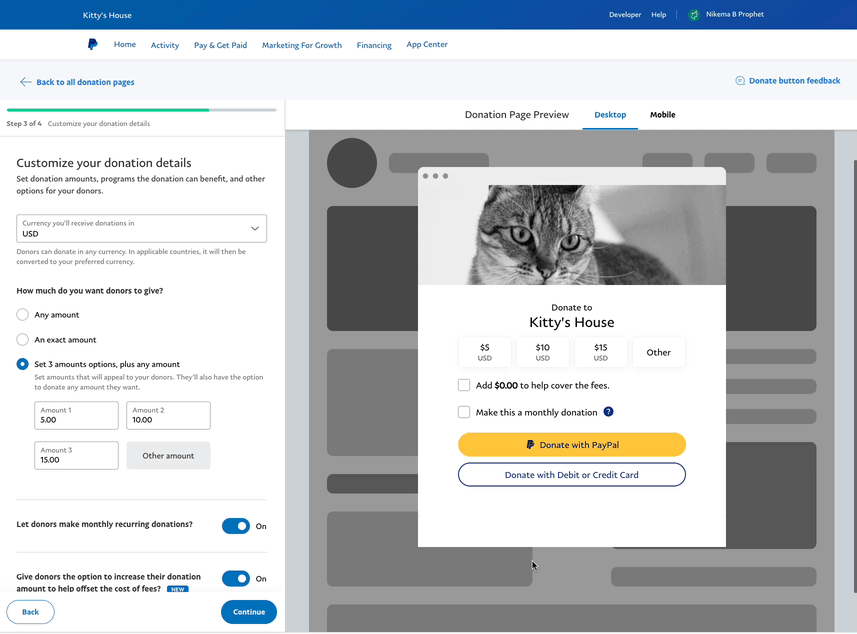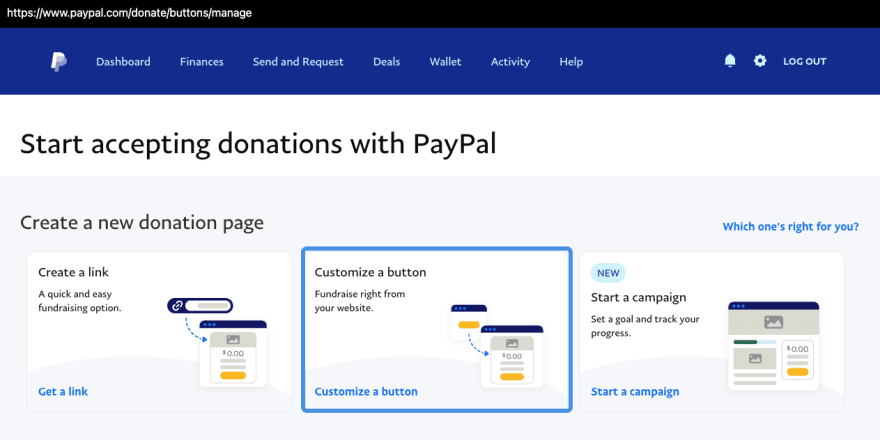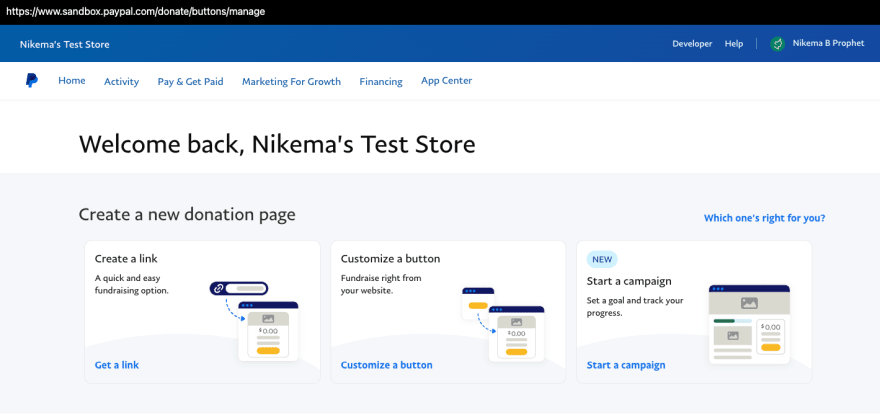如何使用PayPal的捐赠SDK向您的网站添加捐款
作者:互联网
使用 PayPal 的捐赠 SDK 进行低代码捐赠集成
按照分步说明创建“捐赠”按钮和“捐赠”页面,该按钮和捐赠页面功能强大且设计良好,开箱即用。按照提示自定义图像、捐赠金额和捐赠者说明。
捐赠 SDK 为在静态站点上启用捐赠提供了一个很好的解决方案。设置捐款页面后,您无需成为高级 Web 开发人员即可向您的网站添加捐款。PayPal提供了添加“捐赠”按钮和指向捐赠页面的直接链接所需的所有代码。
检查您的资格
要查看您的帐户是否符合集成捐赠SDK的条件,请登录paypal.com/donate/buttons。如果您可以看到创建新捐赠页面的选项,您就可以进行实时捐赠了。
如果您可以访问此页面,则可以创建“捐赠”按钮并在您的实时网站上接受捐赠
在沙盒中创建捐赠按钮
如果您拥有PayPal开发者帐户,并且想要继续操作,您仍然可以在沙盒中创建捐赠页面。使用沙盒凭据登录以 sandbox.paypal.com/donate/buttons以启动创建捐赠按钮的流程。在本例中,我使用的是我的沙盒企业帐户,但个人帐户也可以使用。
PayPal开发者帐户持有人可以在沙盒环境中创建捐赠按钮
有关设置 PayPal 开发人员帐户和访问沙盒帐户的帮助,请参阅 PayPal 开发人员站点上的沙盒帐户文档。
通过四个步骤设置“捐赠”按钮
设置托管捐赠按钮和付款页面有四个步骤。在每个步骤中,有许多选项可以打开或关闭。
第 1 步:自定义按钮
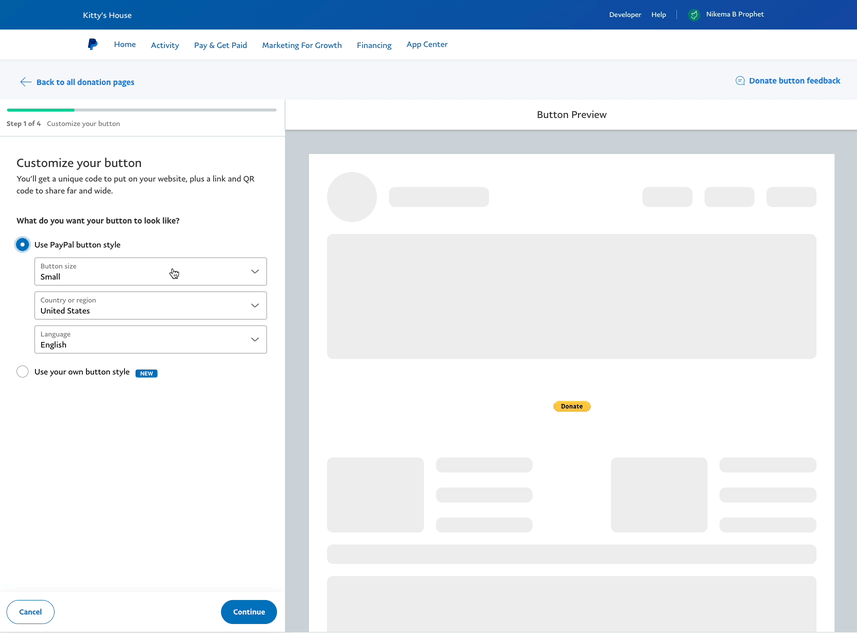
第 2 步:设置您的捐款页面
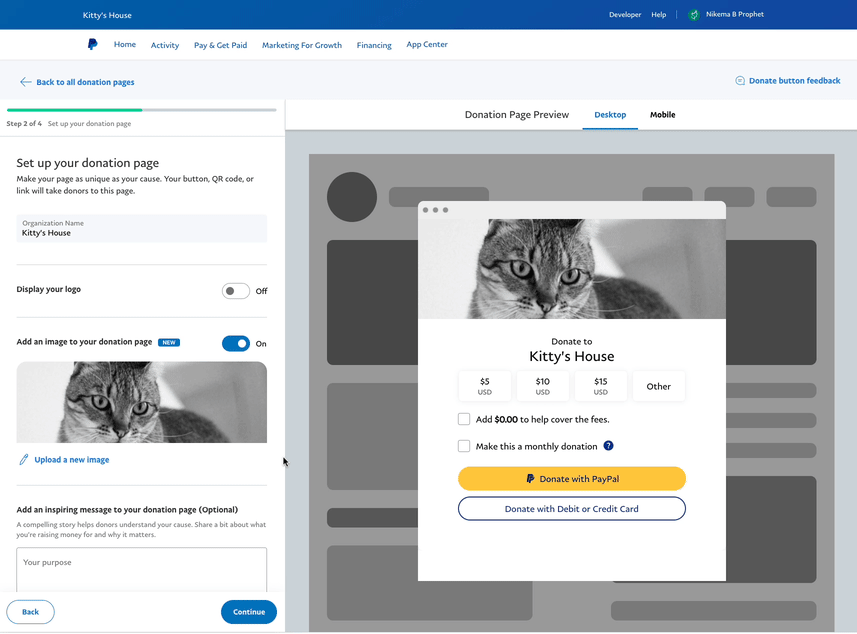
第 3 步:自定义您的捐款详细信息